如何把电脑系统删除 如何卸载win10开机多余的系统
更新时间:2023-11-23 10:57:26作者:xtliu
如何把电脑系统删除,在使用电脑的过程中,我们可能会遇到一些问题,其中之一就是电脑系统的删除和卸载,特别是在安装了多个系统的情况下,我们可能会希望将其中一些多余的系统删除,以释放硬盘空间和提高系统性能。对于Windows 10系统的用户来说,如何卸载开机多余的系统可能是一个困扰。本文将介绍如何有效地删除电脑系统和卸载Win10开机多余的系统,帮助用户解决这一问题。
方法如下:
1.鼠标右击桌面左下角的“开始”菜单图标。

2.在弹出的快捷窗口中单击里面的“运行”选项。
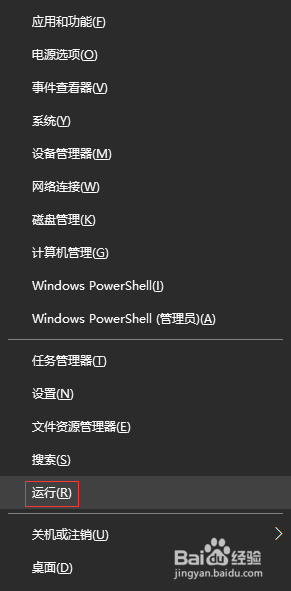
3.在打开的“运行”窗口中,输入“msconfig”命令,单击“确定”按钮。
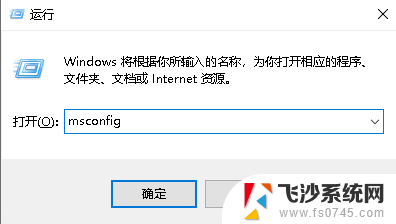
4.在“系统配置”窗口中单击“引导”选项卡。
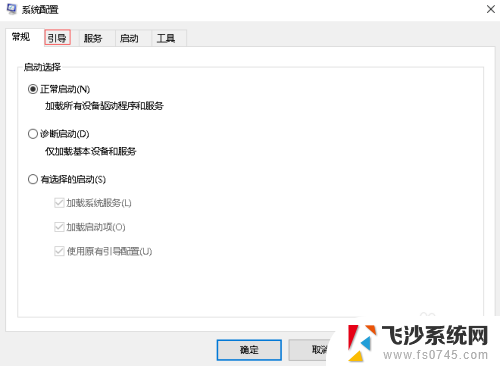
5.在“引导”选项卡下,我这里是作参考。一般下面有两个系统,选择多余的那个系统,会发现“删除”按钮是可以使用的,单击“删除”按钮。

6.删除多余的系统后,单击下面的“确定”按钮即可。
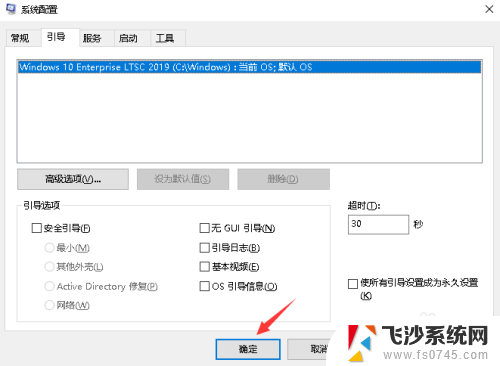
以上就是如何删除电脑系统的全部内容,碰到同样情况的朋友们可以参照小编的方法来处理,希望能对大家有所帮助。
如何把电脑系统删除 如何卸载win10开机多余的系统相关教程
-
 win10怎么删除另一个系统 如何删除win10开机多余系统
win10怎么删除另一个系统 如何删除win10开机多余系统2024-03-16
-
 win10默认操作系统 删除多余的 如何删除win10开机多余系统
win10默认操作系统 删除多余的 如何删除win10开机多余系统2024-06-03
-
 两个win10系统怎么删除一个 如何删除win10开机多余的系统
两个win10系统怎么删除一个 如何删除win10开机多余的系统2023-12-15
-
 笔记本两个系统怎么删除一个 如何删除win10开机多余的系统
笔记本两个系统怎么删除一个 如何删除win10开机多余的系统2023-12-02
- win10删除启动项 Windows10系统删除多余开机引导项的步骤
- 打印机驱动如何删除 win10系统卸载打印机驱动的方法
- windows删除开机启动项 如何清除Windows10系统多余的开机引导项
- 多系统怎么删除系统 Win10开机有两个系统怎么办
- win10 删除打印机驱动 win10系统卸载打印机驱动的步骤
- 打印机怎么删除驱动 win10系统打印机驱动卸载教程
- win8.1开始菜单改win10 Windows 8.1 升级到 Windows 10
- 文件:\windows\system32\drivers Win10系统C盘drivers文件夹可以清理吗
- windows10移动硬盘在电脑上不显示怎么办 移动硬盘插上电脑没有反应怎么办
- windows缓存清理 如何清理Win10系统缓存
- win10怎么调电脑屏幕亮度 Win10笔记本怎样调整屏幕亮度
- 苹果手机可以连接联想蓝牙吗 苹果手机WIN10联想笔记本蓝牙配对教程
win10系统教程推荐
- 1 苹果手机可以连接联想蓝牙吗 苹果手机WIN10联想笔记本蓝牙配对教程
- 2 win10手机连接可以卸载吗 Win10手机助手怎么卸载
- 3 win10里此电脑的文档文件夹怎么删掉 笔记本文件删除方法
- 4 win10怎么看windows激活码 Win10系统激活密钥如何查看
- 5 电脑键盘如何选择输入法 Win10输入法切换
- 6 电脑调节亮度没有反应什么原因 Win10屏幕亮度调节无效
- 7 电脑锁屏解锁后要按窗口件才能正常运行 Win10锁屏后程序继续运行设置方法
- 8 win10家庭版密钥可以用几次 正版Windows10激活码多少次可以使用
- 9 win10系统永久激活查询 如何查看Windows10是否已经永久激活
- 10 win10家庭中文版打不开组策略 Win10家庭版组策略无法启用怎么办